12 manieren om het probleem met het leeglopen van de batterij in watchOS 10 op te lossen
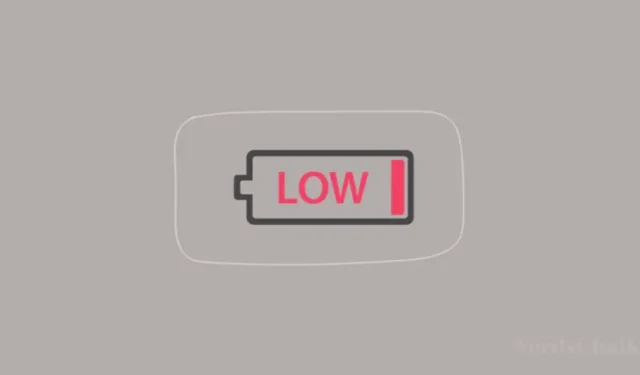
Wat te weten
- Een nieuwe update zoals watchOS 10 kan tijdelijke problemen op uw Apple Watch veroorzaken, omdat het apparaat zich moet aanpassen aan de nieuwe wijzigingen en nieuwe processen op de achtergrond moet indexeren, wat enkele dagen kan duren.
- Als het probleem met het leeglopen van de batterij aanhoudt, kunt u proberen uw horloge geforceerd opnieuw op te starten door lang op de zijknop te drukken > op de aan/uit-knop te tikken > de schuifregelaar Uitschakelen naar rechts te slepen en het horloge vervolgens weer in te schakelen.
- Het leeglopen van de batterij kan ook worden verholpen met een update naar een nieuwe watchOS-versie door naar Horloge > Algemeen > Software-update > Nu installeren op een iPhone te gaan.
- Hieronder kunt u meer beproefde manieren bekijken om het batterijverbruik van uw Apple Watch in watchOS 10 te minimaliseren.
Apple heeft onlangs de watchOS 10-update uitgebracht, die spannende nieuwe functies naar uw Apple Watch brengt. Dat betekent niet dat elke functie een must-have is, en je kunt er inderdaad goed aan doen door enkele van de watchOS 10-functies uit te schakelen , maar een van de meest voorkomende problemen met de update is het leeglopen van de batterij. Laten we eens kijken hoe we de levensduur van de batterij op watchOS 10 kunnen verbeteren door de afvoerproblemen veroorzaakt door de nieuwe watchOS 10-update te verminderen.
Waarom loopt de batterij van de Apple Watch leeg na de watchOS 10-update?
Apple heeft onlangs de watchOS 10-update voor het publiek uitgebracht, die nieuwe manieren biedt om met een Apple Watch te communiceren en nieuwe functies om uw welzijn, conditie en dagelijks gebruik te verbeteren. Zoals het geval is bij elke grote update, melden gebruikers problemen met hun Apple Watch, met als specifiek probleem de batterijduur van het horloge. Kort na de update klaagden veel gebruikers dat hun Apple Watch-apparaten meer batterij leegmaken.
Hoewel er manieren zijn om het batterijverbruik tot een minimum te beperken, is het belangrijk om op te merken dat een nieuwe update tijdelijke problemen op uw horloge kan veroorzaken, zelfs als de update die u hebt geïnstalleerd een stabiele versie is. Uw horloge moet zich aanpassen aan de nieuwe veranderingen in watchOS 10 en voor het indexeren en synchroniseren van achtergrondprocessen. U moet dus een paar dagen wachten, zodat de software de tijdelijke haperingen kan verhelpen en weer uw normale levensduur van de batterij krijgt.
Als uw Apple Watch zelfs na een week nog steeds een groot deel van de batterij leegtrekt, kunt u de onderstaande oplossingen bekijken om dit probleem in watchOS 10 te minimaliseren.
Hoe u het batterijverbruik in watchOS 10 kunt minimaliseren
Er zijn een aantal manieren waarop u het batterijverbruik kunt minimaliseren dat u mogelijk bent tegengekomen sinds de update naar watchOS 10.
Oplossing 1: start uw Apple Watch opnieuw op
Zoals bij elke grote update kan uw Apple Watch de eerste paar dagen nadat een update is geïnstalleerd problemen ondervinden. Als de levensduur van uw batterij zelfs na een paar dagen wordt beïnvloed, kan dit te wijten zijn aan een tijdelijke bug of storing in de software. Een snelle oplossing in dergelijke gevallen is om uw apparaat opnieuw op te starten, zodat de firmware helemaal opnieuw wordt geladen en al deze tijdelijke bugs worden verwijderd. Om uw Apple Watch opnieuw op te starten in watchOS 10, drukt u lang op de zijknop en tikt u op de aan/uit-knop in de rechterbovenhoek.
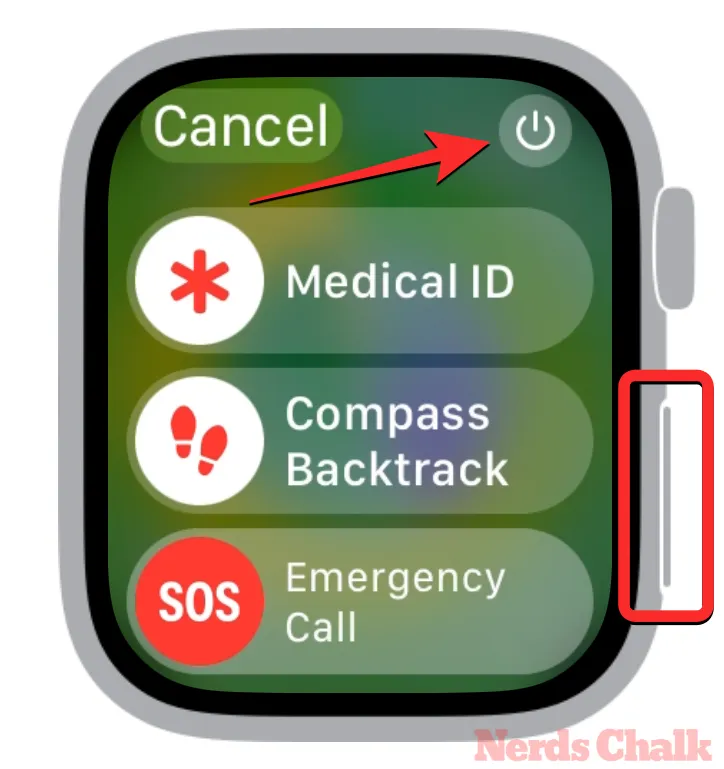
U moet nu de schuifregelaar Uitschakelen naar rechts slepen om het horloge volledig uit te schakelen.

Zodra uw horloge is uitgeschakeld, wacht u een paar seconden en houdt u vervolgens de zijknop ingedrukt totdat het Apple-logo verschijnt om het horloge weer in te schakelen.
Oplossing 2: update uw Apple Watch naar een nieuwe watchOS-versie
Als het opnieuw opstarten van het horloge uw probleem niet heeft opgelost, kunt u controleren of Apple na de release van watchOS 10 een nieuwe update heeft uitgebracht en deze op uw horloge installeren. Apple biedt over het algemeen oplossingen voor grote bugs en problemen in kleine updates die volgen op grote updates zoals watchOS 10. Op het moment van schrijven is er al versie 10.0.1 van watchOS beschikbaar voor apparaten die zijn bijgewerkt naar watchOS 10 en deze versie kan de oplossing die u zoekt om het leeglopen van uw batterij te verhelpen.
Om uw horloge bij te werken, ontgrendelt u uw iPhone en gaat u naar Horloge > Algemeen > Software-update > Nu installeren en wacht tot de nieuwe firmware op uw Apple Watch is geïnstalleerd.
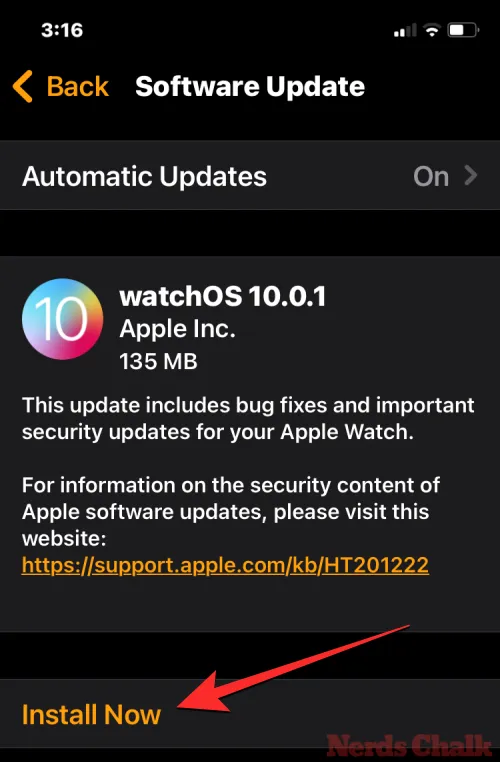
Fix 3: Verbind uw iPhone te allen tijde met de Apple Watch
In tegenstelling tot wat u misschien denkt, moet uw Apple Watch voortdurend verbonden zijn met uw iPhone om energie te besparen. Dit komt omdat wanneer uw horloge is losgekoppeld terwijl Bluetooth en Wi-Fi zijn uitgeschakeld, het vaker naar apparaten in de buurt zal zoeken om een verbinding tot stand te brengen. Door uw horloge met uw iPhone te laten verbinden, kunt u de levensduur van de batterij verlengen.
Om het horloge verbonden te houden met een iPhone, zorg ervoor dat de Bluetooth-instelling ingeschakeld blijft door naar Instellingen > Bluetooth te gaan en de Bluetooth- schakelaar in te schakelen .

U moet ook de Bluetooth-instelling op uw iPhone inschakelen om beide apparaten te allen tijde verbonden te houden.
Oplossing 4: Schakel de bioscoopmodus in om te voorkomen dat het scherm ontwaakt
Een andere manier om te voorkomen dat de batterij van je horloge leegloopt, is door de Bioscoopmodus te gebruiken. Wat deze modus doet, is voorkomen dat het display wordt ingeschakeld wanneer u uw pols opheft en de stille modus hierop inschakelt. Dit kan de levensduur van de batterij van uw horloge aanzienlijk verlengen, totdat Apple het leegloopprobleem in een toekomstige update oplost. Om de bioscoopmodus in te schakelen, drukt u op de zijknop > Bioscoopmodus. Vervolgens ziet u een maskerpictogramindicator bovenaan het Control Center.

Oplossing 5: Gebruik de vliegtuigmodus wanneer het horloge niet wordt gebruikt
Hoewel uw horloge beter af is wanneer deze is aangesloten op uw iPhone, raden wij u toch aan de vliegtuigmodus in te schakelen als u het horloge niet om uw pols draagt. Wanneer de vliegtuigmodus is ingeschakeld, schakelt watchOS de Wi-Fi- en Bluetooth-instellingen op uw horloge uit, waardoor deze wordt losgekoppeld van alle mogelijke verbindingen. Om de vliegtuigmodus in te schakelen, drukt u op de zijknop om het Control Center te openen en tikt u op het pictogram Vliegtuigmodus om de achtergrond oranje te zien worden.
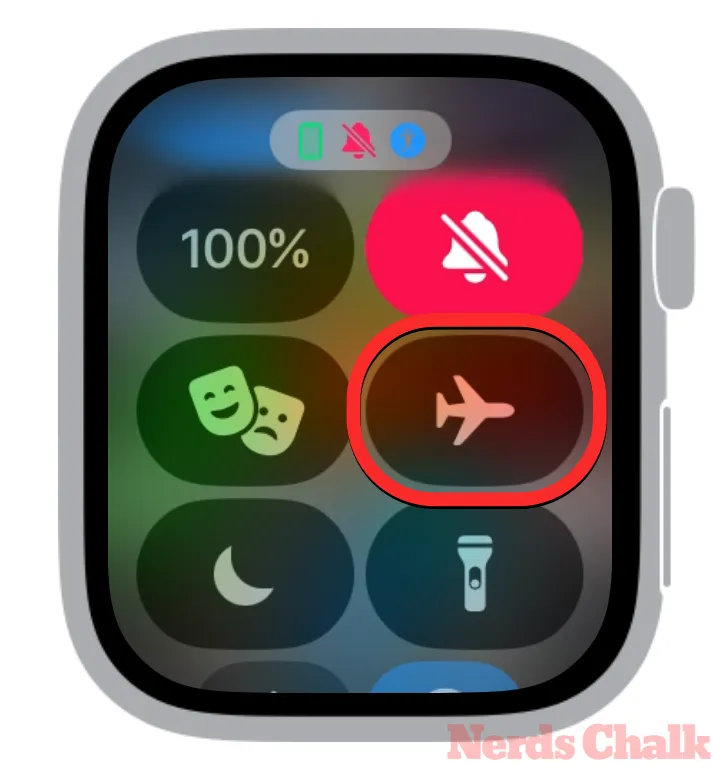
Oplossing 6: Schakel de energiebesparende modus in wanneer dat nodig is
De Low Power-modus werkt op dezelfde manier als de Cinema-modus, maar in plaats van de functie ‘raise to wake’ uit te schakelen, worden een aantal andere functies uitgeschakeld, zoals Always On Display, hartslag op de achtergrond, bloedzuurstofmetingen en hartslagmeldingen. Bovendien kunnen sommige apps mogelijk niet op de achtergrond functioneren, waardoor waarschuwingen van deze apps mogelijk worden vertraagd. Om de energiebesparende modus in te schakelen, drukt u op de zijknop om het Controlecentrum te openen, gaat u naar Batterijpercentage > Energiebesparende modus > Inschakelen en kiest u vervolgens een gewenste duur om deze ingeschakeld te laten.

Fix 7: Stop met het delen van live locatie met anderen
Met watchOS 10 kunt u nu uw exacte locatie in realtime met anderen delen via de Berichten-app. Hoewel deze functie u een veilig gevoel kan geven als u op reis bent, kan dit de levensduur van de batterij van uw horloge aanzienlijk beïnvloeden. Als je je live locatie langere tijd met iemand hebt gedeeld of per ongeluk hebt gedeeld en je wilt niet langer dat deze wordt gedeeld, kun je het delen meteen stopzetten.
Om dit op uw Apple Watch te doen, gaat u naar Berichten > zoek een gesprek waarin u de locatie hebt gedeeld > gedeelde locatie > Stoppen met delen .
Oplossing 8: Schakel het vernieuwen van apps op de achtergrond uit
Net als op een iPhone verbruiken de apps op uw horloge bronnen op de achtergrond, zelfs als ze niet actief zijn. Dit omvat apps met complicaties op de wijzerplaat of apps die voortdurend met internet moeten worden gesynchroniseerd. Net als systeemservices moet watchOS ook kalibreren hoe apps op uw horloge werken, wat een paar dagen zal duren.
In de tussentijd kunt u voorkomen dat de batterij leegloopt van apps die niet actief zijn, maar kunt u App-vernieuwing op de achtergrond uitschakelen, waardoor ze geen bronnen op de achtergrond kunnen gebruiken. Om het vernieuwen van apps op de achtergrond op uw Apple Watch uit te schakelen, gaat u naar Instellingen > Algemeen > App vernieuwen op de achtergrond en schakelt u de schakelaar voor het vernieuwen van apps op de achtergrond uit.
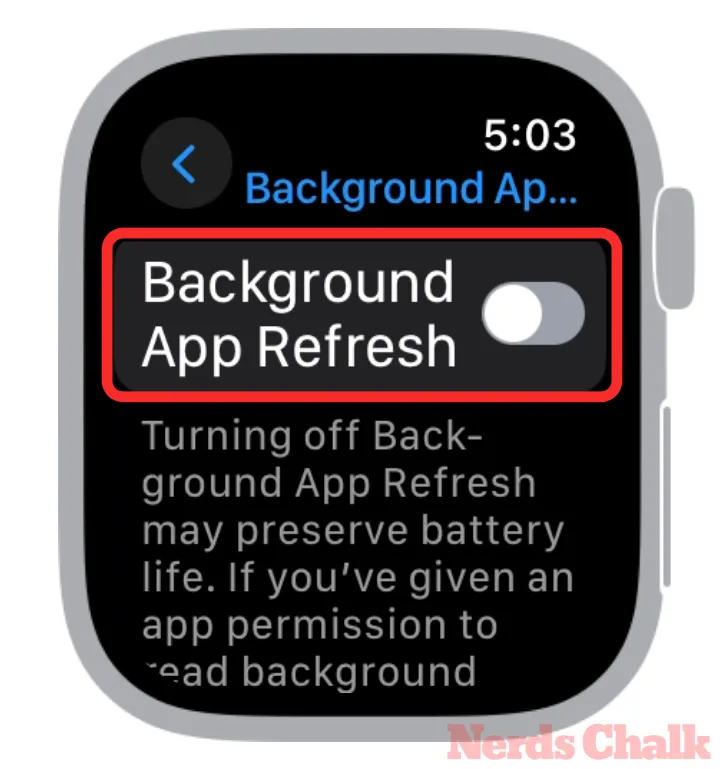
Oplossing 9: Locatieservices uitschakelen
Apple Watch kan uw GPS-gegevens gebruiken om u te helpen uw fitnessactiviteiten bij te houden of voor navigatie. Als u in plaats daarvan vertrouwt op trainingen binnenshuis en liever navigeert met uw iPhone of CarPlay, is er geen reden om de GPS-gegevens altijd aan te zetten. Om GPS uit te schakelen, moet u Locatievoorzieningen rechtstreeks op het horloge uitschakelen door naar Instellingen > Privacy en beveiliging > Locatievoorzieningen te gaan en de schakelaar Locatievoorzieningen uit te schakelen .

Oplossing 10: Schakel het Always-On-display uit
Hoewel het Always On-display van uw horloge handig kan zijn om informatie in één oogopslag te bekijken, neemt dit het grootste deel van de batterijcapaciteit van uw apparaat in beslag. Als u dit te allen tijde ingeschakeld laat, kan dit de levensduur van de batterij aanzienlijk beïnvloeden. U kunt de Always On Display-functie dus uitschakelen door naar Instellingen > Weergave en helderheid > Altijd aan te gaan en de Always On- schakelaar bovenaan uit te schakelen .

Oplossing 11: Schakel Wake on Pols Raise uit
Gebruikers die hun display niet op Altijd aan hebben staan, geven er wellicht ook de voorkeur aan om hun horlogescherm te activeren door hun pols op te tillen. Hoewel dit een goed alternatief kan zijn voor het voortdurend ingeschakeld laten van het scherm, kan deze functie nog steeds invloed hebben op de batterij van uw Apple Watch. Als u het niet erg vindt om op het scherm te tikken of op de Digital Crown te drukken om uw horloge te activeren, kunt u de Wake on Wrist Raise-functie uitschakelen door naar Instellingen > Beeldscherm en helderheid > Wake te gaan en de Wake on Wrist Raise- schakelaar uit te schakelen .
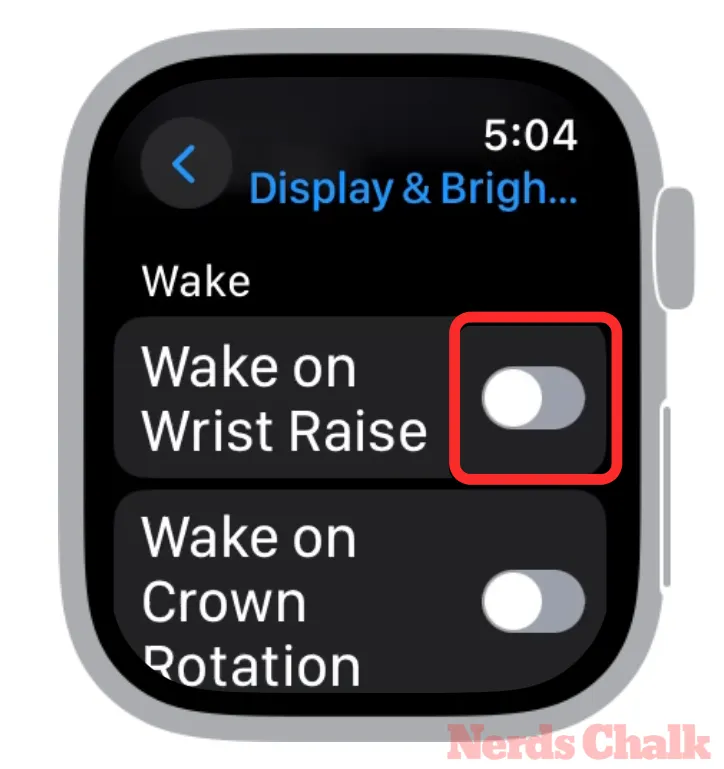
Oplossing 12: Minimaliseer watchOS-animaties
watchOS bevat enkele animaties die misschien een lust voor het oog zijn, maar als je de nieuwste versie op een oude Apple Watch van je gebruikt, kun je overwegen om de animaties volledig uit te schakelen om het stroomverbruik te verminderen. Om animaties op uw Apple Watch te verminderen, gaat u naar Instellingen > Toegankelijkheid > Beweging verminderen en schakelt u de schakelaar Beweging verminderen uit .
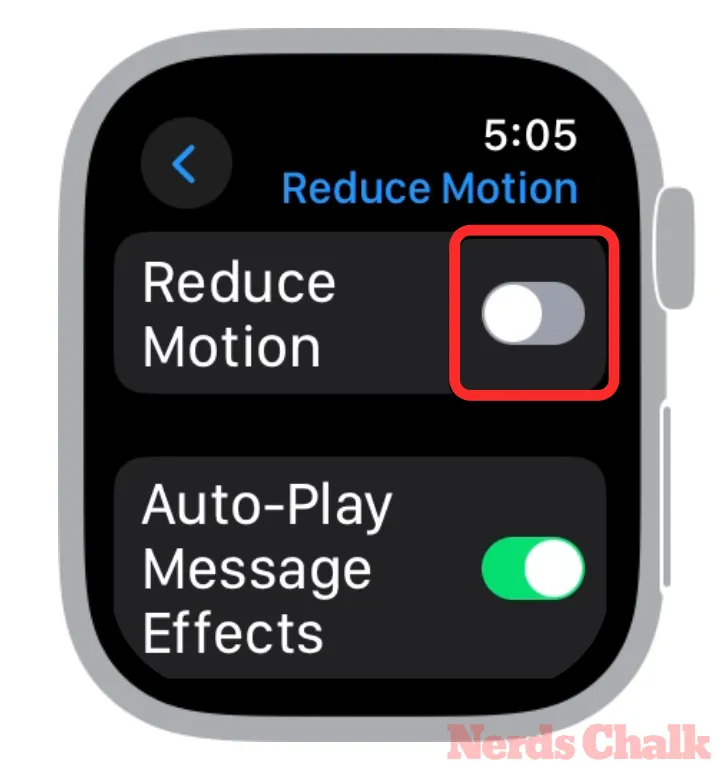
De bovenstaande oplossingen zouden u moeten helpen bij het oplossen van problemen met het leeglopen van de batterij in watchOS 10, maar als geen van deze oplossingen werkt, raden we u aan een paar dagen te wachten. Als u uw Apple Watch pas onlangs hebt bijgewerkt naar watchOS 10, moet uw apparaat in de loop van de tijd een aantal systeemfuncties kalibreren, indexeren en synchroniseren om de bronnen die op uw horloge worden verbruikt te stabiliseren. Het kan zijn dat het probleem met het leeglopen van de batterij vanzelf wordt opgelost zodra het indexeren is voltooid; Zo niet, dan kunt u wachten tot Apple binnenkort een nieuwe update voor uw Apple Watch uitrolt.
Dat is alles wat u moet weten over het oplossen en minimaliseren van de problemen met het leeglopen van de batterij van uw Apple Watch in watchOS 10.
VERWANT



Geef een reactie